Mode Grille
Site web d’Altova :  xml diff
xml diff
Le Mode Grille peut être utilisé pour afficher des fichiers qui sont bien formés, généralement, des fichiers XML. Dans le Mode Grille, chaque nœud est affiché en tant que ligne dans une grille. Cela vous permet de consulter la hiérarchie de manière graphique, de naviguer à travers le document plus aisément et de manipuler la structure du document en utilisant des mécanismes graphiques comme par exemple glisser-déposer.
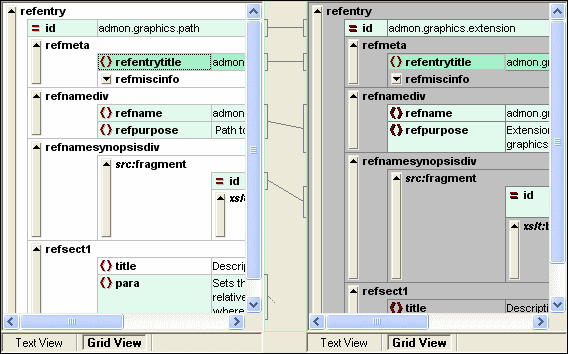
Veuillez noter les points suivants, que vous retrouverez tous dans la capture d’écran ci-dessus :
•Les noms de nœud sont affichés en gras, leur contenu en police d’écriture normale.
•Les différents types de nœud sont indiqués par des symboles. Par exemple, des attributs sont indiqués par un symbole = rouge, des éléments par des crochets rouges.
•Les nœuds qui diffèrent d’un document à l’autre sont marqués avec une couleur différente.
•Les différences correspondantes dans les deux documents sont réunies par une ligne.
Les nœuds (lignes) peuvent être agrandis et réduis en cliquant sur la touche fléchée vers le haut à la gauche extrême d’une ligne de grille. Pour éditer un nom de nœud ou les contenus de nœud, double-cliquer sur l’emplacement dans lequel vous souhaitez insérer le curseur.
Les lignes de grille peuvent être glissées dans de nouveaux emplacements en sélectionnant la ligne et en la glissant dans l’emplacement désiré. Plusieurs nœuds accolés peuvent être choisis pour cette opération. Des nœuds individuels peuvent aussi être déplacés à gauche ou déplacés à droite en utilisant les commandes de menu Mode Grille respectives (ou leurs icônes de barre d’outils). Cela modifie la position du nœud dans la hiérarchie du document. La manipulation graphique de la structure et des contenus est encore améliorée dans Mode Table, qui est un autre mode du Mode Grille.
Les colonnes peuvent être redimensionnées en glissant leurs bordures vers la gauche ou vers la droite.